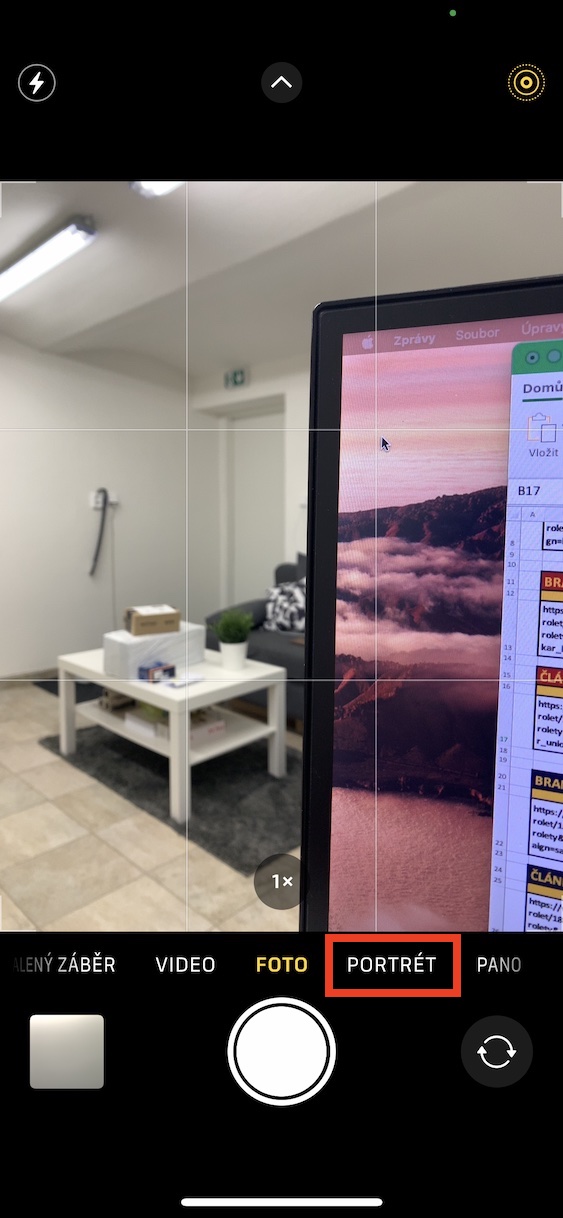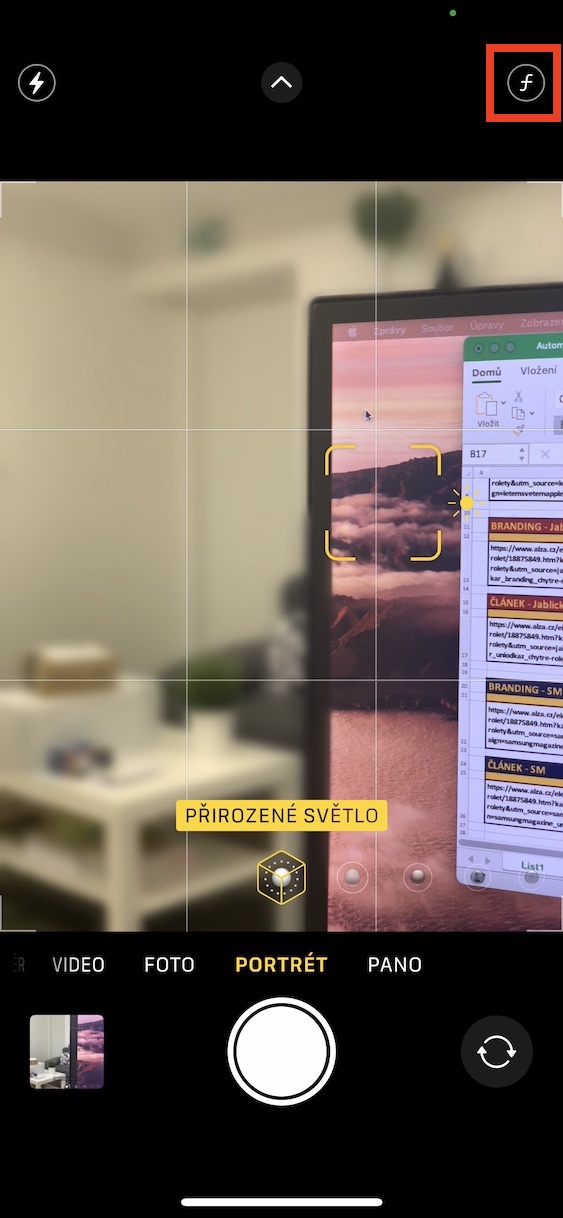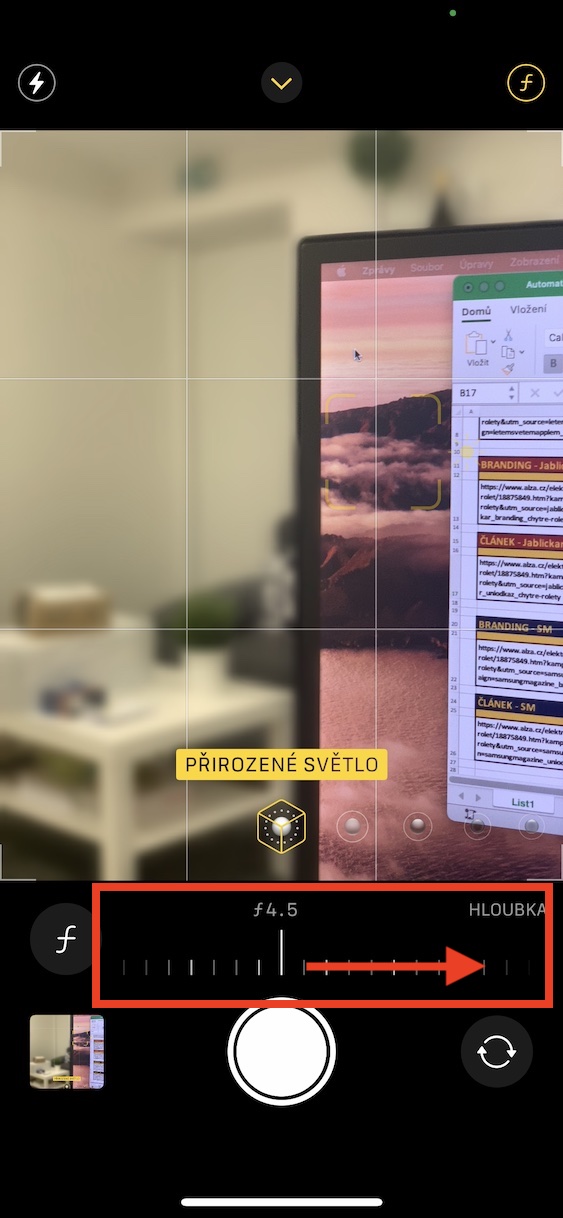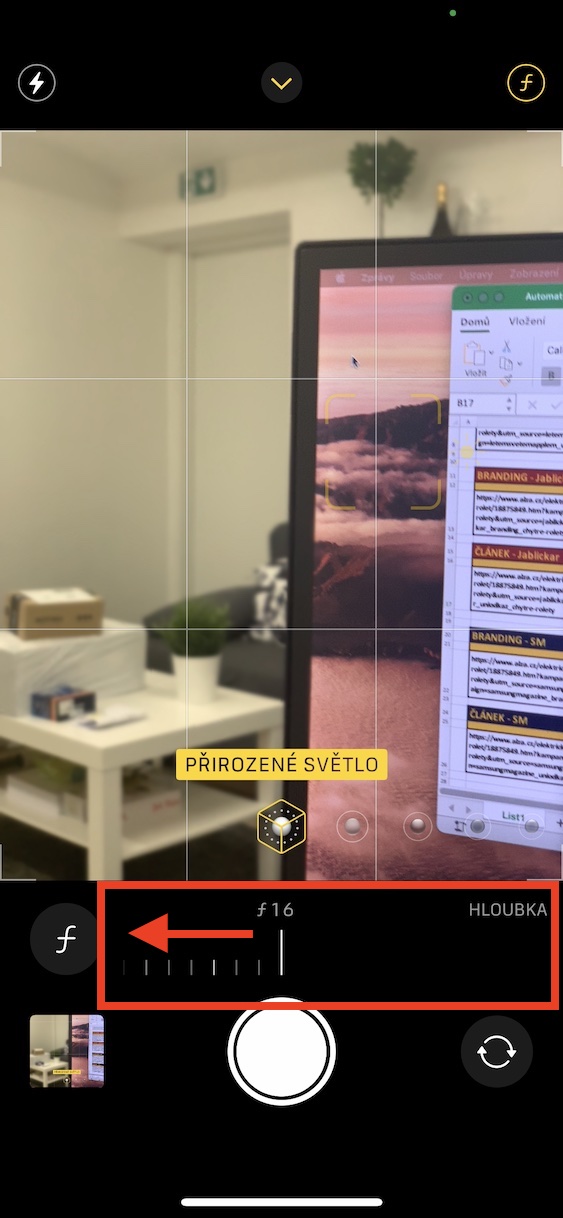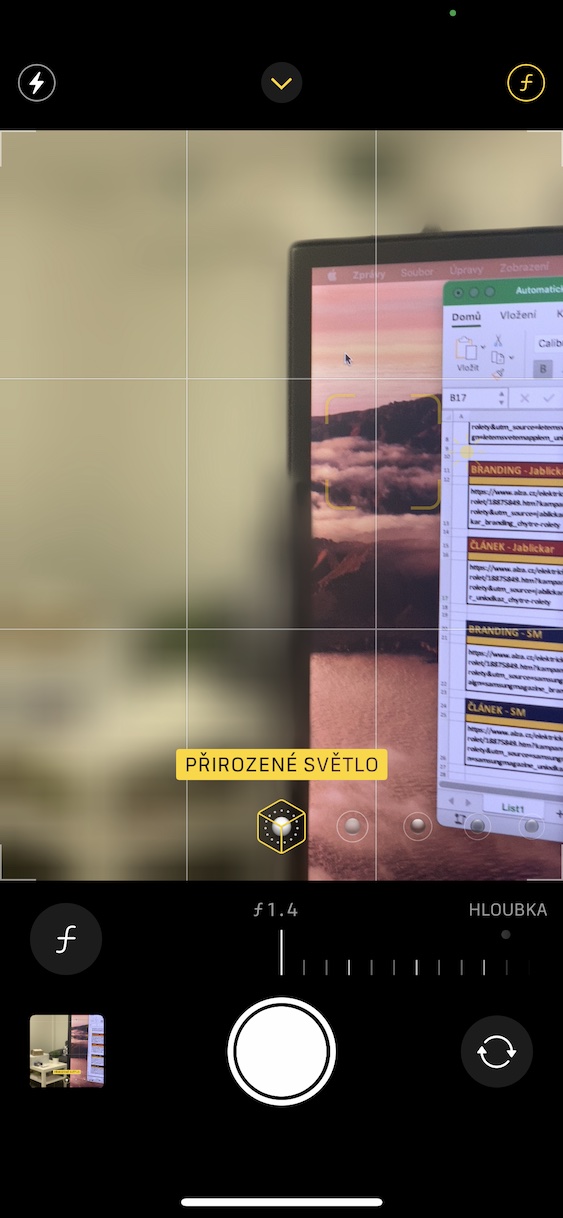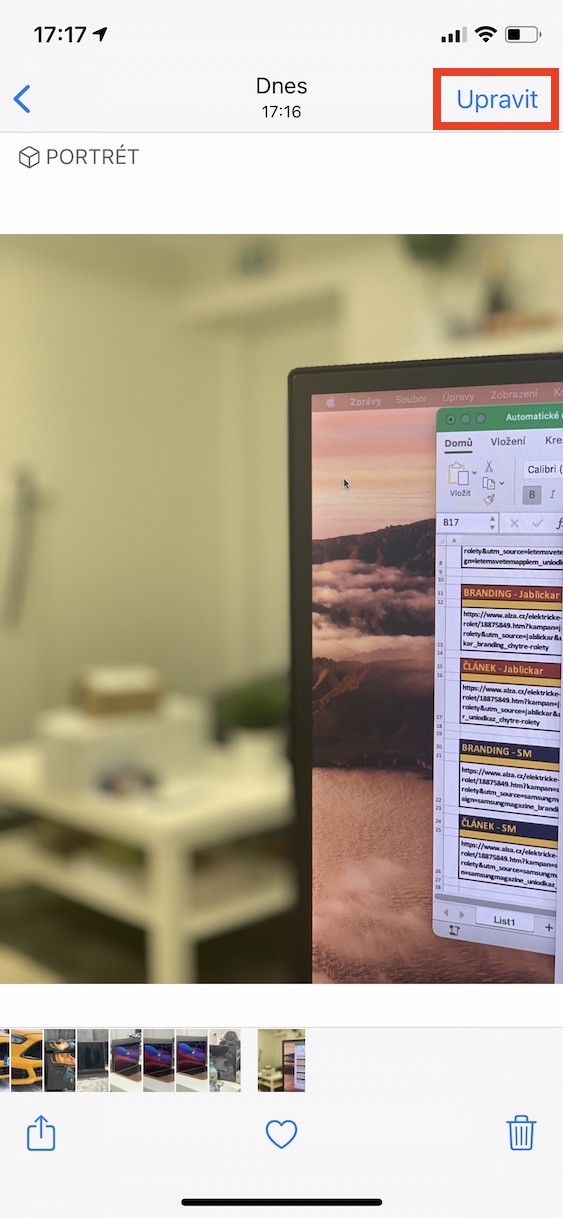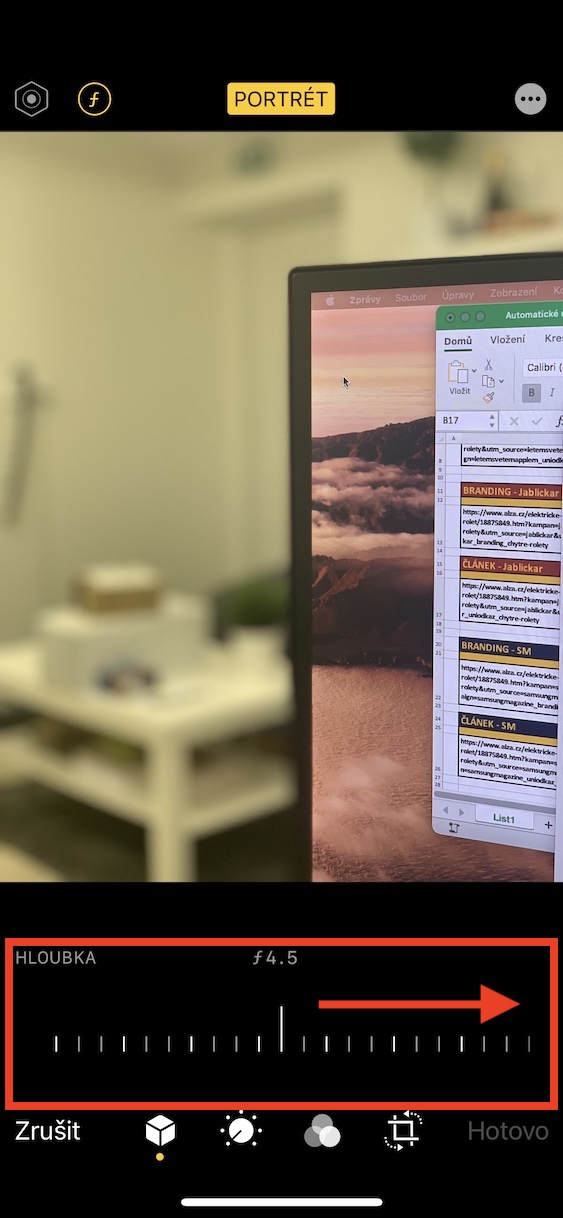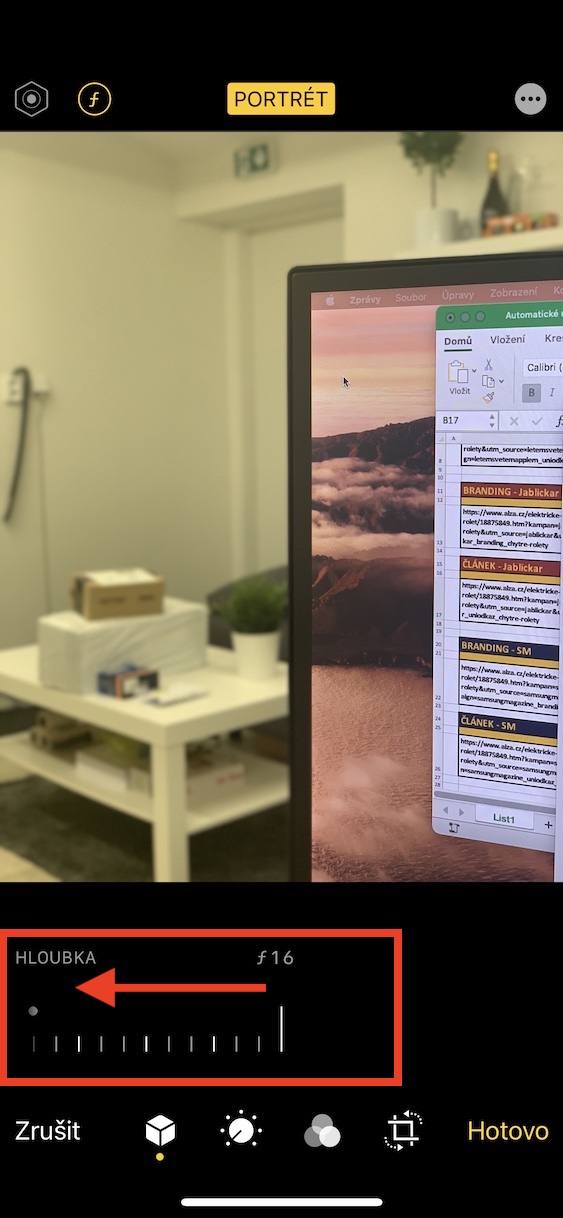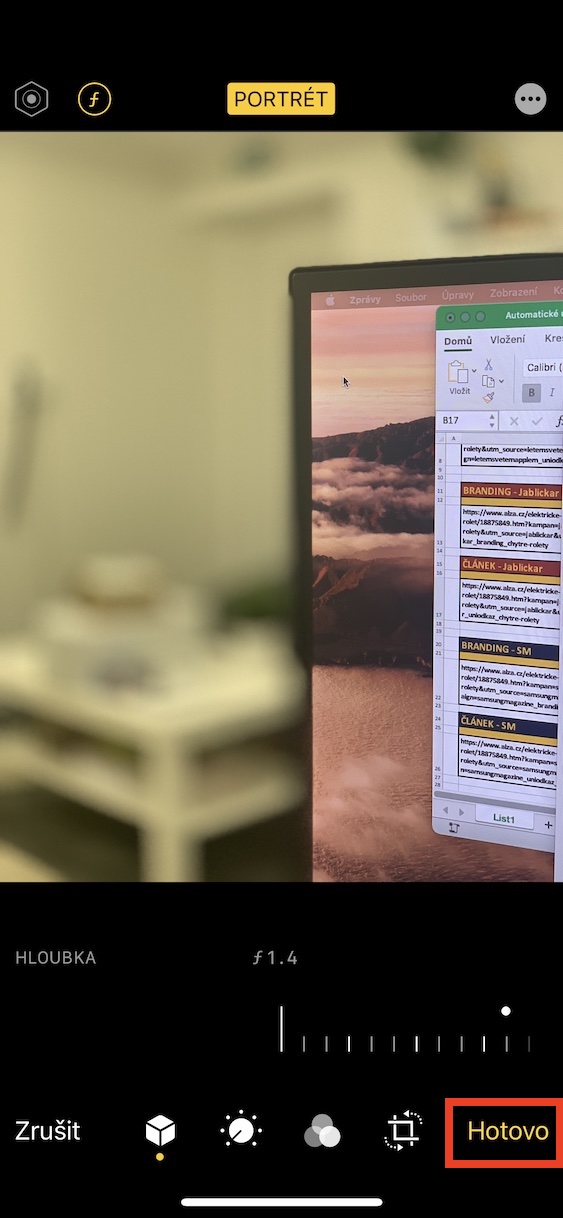ಐಫೋನ್ 7 ಪ್ಲಸ್ ಆಗಮನದೊಂದಿಗೆ, ನಾವು ಮೊದಲ ಬಾರಿಗೆ ಡ್ಯುಯಲ್ ಕ್ಯಾಮೆರಾವನ್ನು ಪಡೆದುಕೊಂಡಿದ್ದೇವೆ. ಪೋರ್ಟ್ರೇಟ್ ಮೋಡ್ನಲ್ಲಿ ಚಿತ್ರಗಳನ್ನು ತೆಗೆದುಕೊಳ್ಳಲು ಸಾಧ್ಯವಾಯಿತು ಎಂದು ಎರಡನೇ ಲೆನ್ಸ್ಗೆ ಧನ್ಯವಾದಗಳು, ಅಂದರೆ ಮಸುಕಾದ ಹಿನ್ನೆಲೆಯೊಂದಿಗೆ. ಡ್ಯುಯಲ್ ಕ್ಯಾಮೆರಾ ನಂತರ ಐಫೋನ್ 8 ಪ್ಲಸ್ನಲ್ಲಿ ಕಾಣಿಸಿಕೊಂಡಿತು ಮತ್ತು ನಂತರ ಹೆಚ್ಚಿನ ಹೊಸ ಐಫೋನ್ಗಳಲ್ಲಿ ಕಾಣಿಸಿಕೊಂಡಿತು. ಆದರೆ ಸತ್ಯವೆಂದರೆ ಕೆಲವು "ಅಗ್ಗದ" ಸಾಧನಗಳಲ್ಲಿ, ಪೋಟ್ರೇಟ್ ಫೋಟೋಗಳನ್ನು ತೆಗೆದುಕೊಳ್ಳಲು ಉದ್ದೇಶಿಸಲಾದ ಟೆಲಿಫೋಟೋ ಲೆನ್ಸ್ ಅನ್ನು ಅಲ್ಟ್ರಾ-ವೈಡ್-ಆಂಗಲ್ ಒಂದರಿಂದ ಬದಲಾಯಿಸಲಾಗಿದೆ. ಕೃತಕ ಬುದ್ಧಿಮತ್ತೆಯನ್ನು ಬಳಸಿಕೊಂಡು ಈ ಸಾಧನಗಳಿಗೆ ಹಿನ್ನೆಲೆ ಮಸುಕುಗೊಳಿಸುವಿಕೆಯನ್ನು ಸೇರಿಸಲಾಗುತ್ತದೆ. ಐಫೋನ್ XS ಆಗಮನದೊಂದಿಗೆ ಟೆಲಿಫೋಟೋ ಲೆನ್ಸ್ ದೊಡ್ಡ ಸುಧಾರಣೆಯನ್ನು ಪಡೆಯಿತು - ನಿರ್ದಿಷ್ಟವಾಗಿ, ಚಿತ್ರಗಳನ್ನು ತೆಗೆದುಕೊಳ್ಳುವಾಗ ಮತ್ತು ನಂತರ ಕ್ಷೇತ್ರದ ಆಳವನ್ನು ಬದಲಾಯಿಸುವ ಆಯ್ಕೆಯನ್ನು ಸೇರಿಸಲಾಯಿತು. ಈ ಲೇಖನದಲ್ಲಿ ಒಟ್ಟಿಗೆ ಹೇಗೆ ಮಾಡಬೇಕೆಂದು ನೋಡೋಣ.
ಇದು ಆಗಿರಬಹುದು ನಿಮಗೆ ಆಸಕ್ತಿ

ಐಫೋನ್ನಲ್ಲಿ ಪೋರ್ಟ್ರೇಟ್ ಮೋಡ್ನಲ್ಲಿ ಫೋಟೋದ ಕ್ಷೇತ್ರದ ಆಳವನ್ನು ಹೇಗೆ ಬದಲಾಯಿಸುವುದು
ನೀವು iPhone XS ಮತ್ತು ನಂತರದ ಮಾಲೀಕರಾಗಿದ್ದರೆ, ನೀವು ಫೋಟೋ ತೆಗೆಯುವಾಗ ಮತ್ತು ನಂತರ ಕ್ಷೇತ್ರದ ಆಳವನ್ನು ಬದಲಾಯಿಸಬಹುದು, ಫೋಟೋ ತೆಗೆಯುವಾಗ ನೀವು ಅದನ್ನು ತಪ್ಪಾಗಿ ಹೊಂದಿಸಿದರೆ ಅದು ಉಪಯುಕ್ತವಾಗಿರುತ್ತದೆ. ಈ ಲೇಖನದಲ್ಲಿ ನಾವು ಎರಡೂ ಕಾರ್ಯವಿಧಾನಗಳನ್ನು ಒಟ್ಟಿಗೆ ನೋಡುತ್ತೇವೆ, ನೀವು ಅವುಗಳನ್ನು ಕೆಳಗೆ ಕಾಣಬಹುದು:
ಚಿತ್ರಗಳನ್ನು ತೆಗೆಯುವಾಗ
- ಮೊದಲು, ನಿಮ್ಮ iOS ಸಾಧನದಲ್ಲಿ ಸ್ಥಳೀಯ ಅಪ್ಲಿಕೇಶನ್ ತೆರೆಯಿರಿ ಕ್ಯಾಮೆರಾ.
- ಒಮ್ಮೆ ನೀವು ಅದನ್ನು ಮಾಡಿದ ನಂತರ, ಕೆಳಭಾಗದಲ್ಲಿರುವ ವಿಭಾಗಕ್ಕೆ ಸರಿಸಿ ಭಾವಚಿತ್ರ.
- ಇಲ್ಲಿ ಮೇಲಿನ ಬಲ ಮೂಲೆಯಲ್ಲಿ ಟ್ಯಾಪ್ ಮಾಡಿ fv ರಿಂಗ್ ಐಕಾನ್.
- ಇದು ಪರದೆಯ ಕೆಳಭಾಗದಲ್ಲಿ ಕಾಣಿಸುತ್ತದೆ ಸ್ಲೈಡರ್, ಇದು ಫೋಟೋದ ತೀಕ್ಷ್ಣತೆಯನ್ನು ಬದಲಾಯಿಸುವ ಉದ್ದೇಶವನ್ನು ಹೊಂದಿದೆ.
- ಚಿಕ್ಕ ಸಂಖ್ಯೆ, ಹೆಚ್ಚು ಗಮನಾರ್ಹವಾದ ಮಸುಕು (ಮತ್ತು ಪ್ರತಿಯಾಗಿ).
- ಸಹಜವಾಗಿ, ನೀವು ಕ್ಷೇತ್ರದ ಆಳವನ್ನು ಬದಲಾಯಿಸಬಹುದು ನೈಜ ಸಮಯದಲ್ಲಿ ಟ್ರ್ಯಾಕ್ ಮಾಡಿ.
ಫೋಟೋಗಳಲ್ಲಿ ಹಿಂತಿರುಗಿ
- ನೀವು ಈಗಾಗಲೇ ತೆಗೆದ ಫೋಟೋದಲ್ಲಿ ಕ್ಷೇತ್ರದ ಆಳವನ್ನು ಬದಲಾಯಿಸಲು ಬಯಸಿದರೆ, ಅಪ್ಲಿಕೇಶನ್ಗೆ ಹೋಗಿ ಫೋಟೋಗಳು.
- ಈ ಅಪ್ಲಿಕೇಶನ್ ಒಳಗೆ ನೀವು ಫೋಟೋ ಮೇಲೆ ಕ್ಲಿಕ್ ಮಾಡಿ ಭಾವಚಿತ್ರ ಕ್ರಮದಲ್ಲಿ ತೆಗೆದುಕೊಳ್ಳಲಾಗಿದೆ.
- ನೀವು ಸುಲಭವಾಗಿ ಪೋರ್ಟ್ರೇಟ್ ಫೋಟೋಗಳನ್ನು ಕಾಣಬಹುದು ಆಲ್ಬಮ್ಗಳು -> ಭಾವಚಿತ್ರಗಳು.
- ಫೋಟೋವನ್ನು ಕ್ಲಿಕ್ ಮಾಡಿದ ನಂತರ, ಮೇಲಿನ ಬಲಭಾಗದಲ್ಲಿ ಕ್ಲಿಕ್ ಮಾಡಿ ತಿದ್ದು.
- ಫೋಟೋ ಎಡಿಟಿಂಗ್ ಇಂಟರ್ಫೇಸ್ ತೆರೆಯುತ್ತದೆ, ಅಲ್ಲಿ ನೀವು ಇತರ ವಿಷಯಗಳ ಜೊತೆಗೆ, ಕ್ಷೇತ್ರದ ಆಳವನ್ನು ಬದಲಾಯಿಸಿ.
- ಮೇಲಿನ ಎಡ ಮೂಲೆಯಲ್ಲಿ, ಈಗ ಟ್ಯಾಪ್ ಮಾಡಿ ಸಂಖ್ಯಾ ಡೇಟಾದೊಂದಿಗೆ ದುಂಡಾದ ಆಯತ fv ಐಕಾನ್.
- ಇದು ಕೆಳಭಾಗದಲ್ಲಿ ಗೋಚರಿಸುವಂತೆ ಮಾಡುತ್ತದೆ ಸ್ಲೈಡರ್, ಇದರೊಂದಿಗೆ ಕ್ಷೇತ್ರದ ಆಳವನ್ನು ಪೂರ್ವಾನ್ವಯವಾಗಿ ಬದಲಾಯಿಸಬಹುದು.
- ಒಮ್ಮೆ ನೀವು ಕ್ಷೇತ್ರದ ಆಳವನ್ನು ಬದಲಾಯಿಸಿದ ನಂತರ, ಕೆಳಗಿನ ಬಲಭಾಗದಲ್ಲಿ ಟ್ಯಾಪ್ ಮಾಡಿ ಮುಗಿದಿದೆ.
ಮೇಲಿನ ವಿಧಾನಗಳೊಂದಿಗೆ, ನಿಮ್ಮ iPhone XS ಮತ್ತು ನಂತರದಲ್ಲಿ ನೇರವಾಗಿ ಫೋಟೊ ತೆಗೆಯುವಾಗ ಅಥವಾ ಸಿಂಹಾವಲೋಕನ ಮಾಡುವಾಗ ನೀವು ಸುಲಭವಾಗಿ ಕ್ಷೇತ್ರದ ಆಳವನ್ನು ಬದಲಾಯಿಸಬಹುದು. ಸಹಜವಾಗಿ, ಕೃತಕ ಬುದ್ಧಿಮತ್ತೆಯನ್ನು ಬಳಸಿಕೊಂಡು ಕ್ಯಾಮೆರಾ ಸ್ವಯಂಚಾಲಿತವಾಗಿ ಕ್ಷೇತ್ರದ ಆಳವನ್ನು ಸರಿಹೊಂದಿಸುತ್ತದೆ, ಆದರೆ ಕೆಲವೊಮ್ಮೆ ಅದು ಸಾಕಷ್ಟು ಸೂಕ್ತವಲ್ಲ ಎಂದು ಸಂಭವಿಸಬಹುದು. ನಿಖರವಾಗಿ ಈ ಕಾರಣದಿಂದಾಗಿ, ನೀವು ಸರಳವಾಗಿ ಪ್ರವೇಶಿಸಬಹುದು ಮತ್ತು ಕ್ಷೇತ್ರದ ಆಳವನ್ನು ಬದಲಾಯಿಸಬಹುದು. ಸಹಜವಾಗಿ, ಕ್ಷೇತ್ರದ ಆಳವನ್ನು ಹೊಂದಿಸುವಾಗ, ಫೋಟೋ ಇನ್ನೂ ಉತ್ತಮವಾಗಿ ಕಾಣುತ್ತದೆ ಎಂದು ಗಣನೆಗೆ ತೆಗೆದುಕೊಳ್ಳಿ - ತುಂಬಾ ಹೆಚ್ಚು ಎಂದು ನೆನಪಿಡಿ.
 ಆಪಲ್ನೊಂದಿಗೆ ಪ್ರಪಂಚದಾದ್ಯಂತ ಹಾರುತ್ತಿದೆ
ಆಪಲ್ನೊಂದಿಗೆ ಪ್ರಪಂಚದಾದ್ಯಂತ ಹಾರುತ್ತಿದೆ